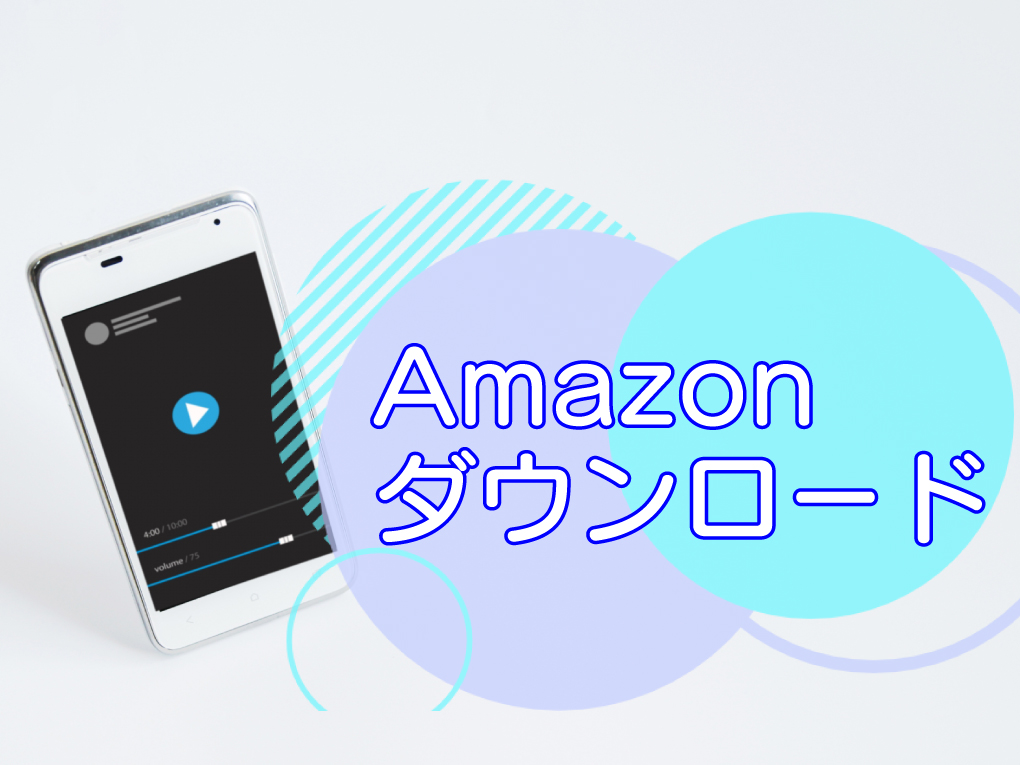
Amazonプライムビデオは、動画をスマホなどにダウンロードして、オフラインで視聴することもできます。
Amazonプライムビデオの動画をダウンロードする方法や、できないときの原因や対処方法などをまとめました。
Amazonプライムビデオ・ダウンロードに関してお困りの方は、ぜひ、参考にしてみてください。
-

-
Amazonプライムビデオ|無料お試しから解約まで【まとめ】
続きを見る
Amazonプライムビデオ・ダウンロード【準備編】アプリ
ダウンロードの基本情報
最大4つの端末
Amazonプライムビデオは、1つのアカウントで最大4つまでの端末にダウンロードすることができます。
ダウンロードできる端末の種類
- Fire タブレット
- iPhoneなどiOS
- Androidスマホ
最大本数は?
ネット情報によると、1つのアカウントで、最大15本〜25本までダウンロードできるとあります。
しかし、プライムビデオの使用規則、利用規約を確認しましたが、現在、本数は明記されていませんでした。


ダウンロード動画の視聴期限
見放題動画は、30日以内、開始から48時間以内
- 視聴期間:ダウンロード後30日以内
- 視聴期限:動画を見始めてから48時間以内
Amazonプライムビデオには、視聴期限がありますから、動画を見たら、こまめに端末から削除するようにすれば、最大本数は問題にならないでしょう。
購入した動画は、いつまでも何回でも見れます
ダウンロードできる動画
できない動画もあります
権利や版権などの都合でダウンロードできない動画もあります。
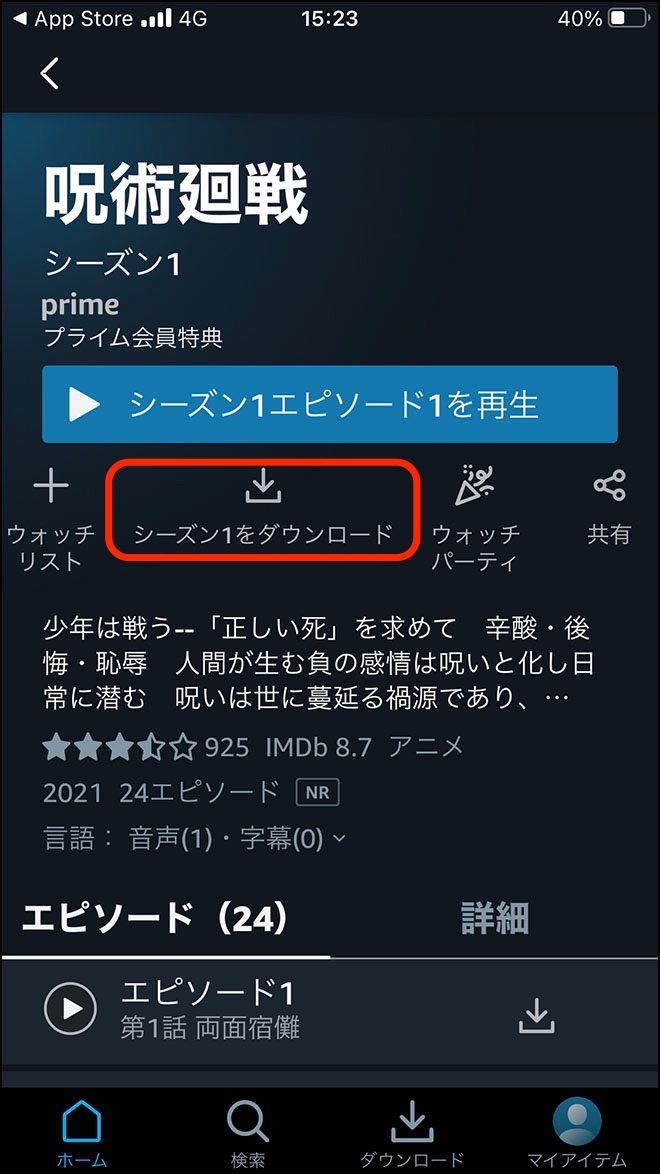
動画をタップして、ダウンロードマークが表示される動画なら、ダウンロードに対応しています。
動画はアプリにダウンロード
アプリが必要です
Amazonプライムビデオは、アプリにのみダウンロードすることができます。
パソコンや、スマホのブラウザなどではダウンロードできません。

アプリのダウンロード方法(なぜか英語)
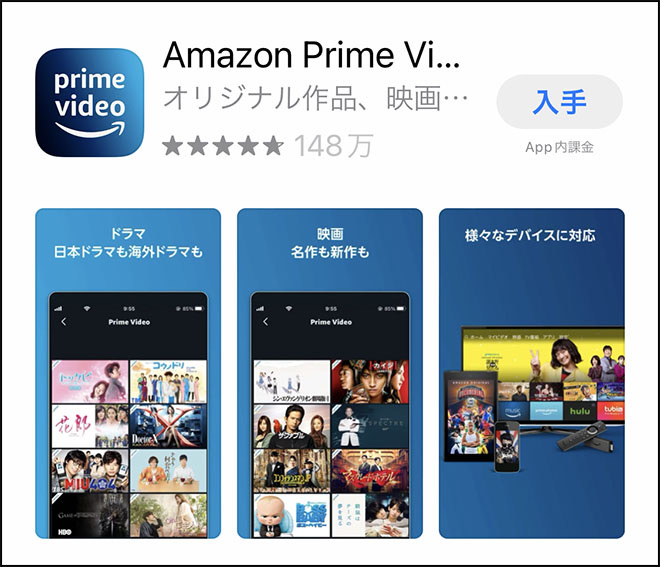
Amazonプライムビデオのアプリをダウンロードしましょう。
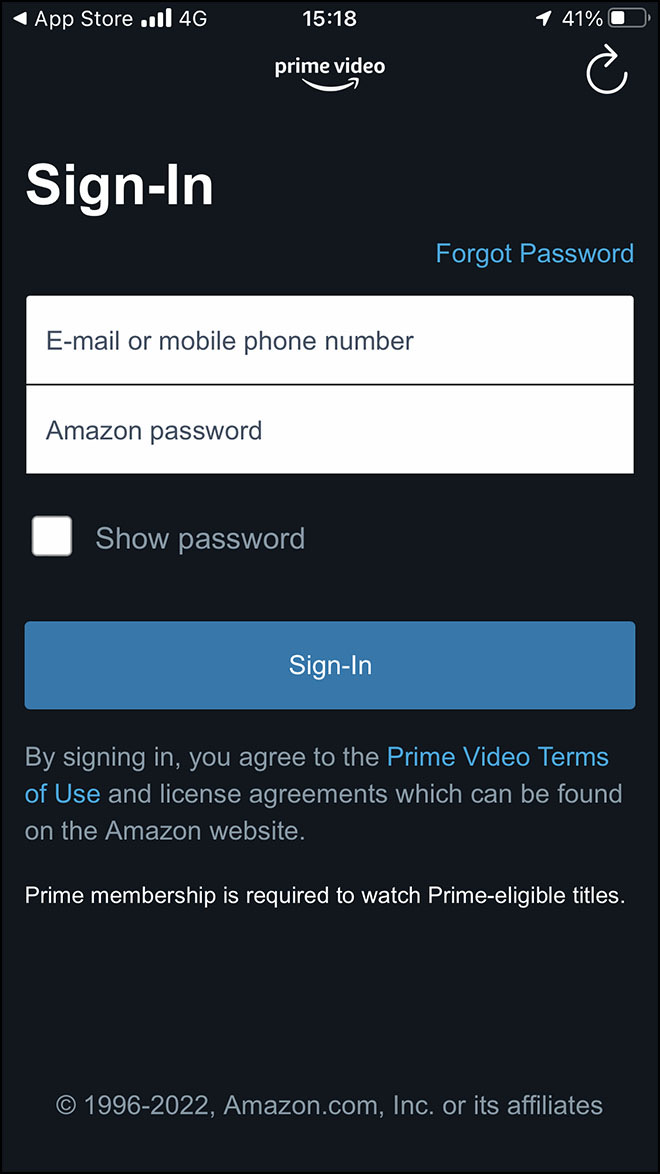
わたしがダウンロードしたときは、英語で表示されていました。
- 登録したメールアドレス or 携帯番号を入力
- パスワードを入力
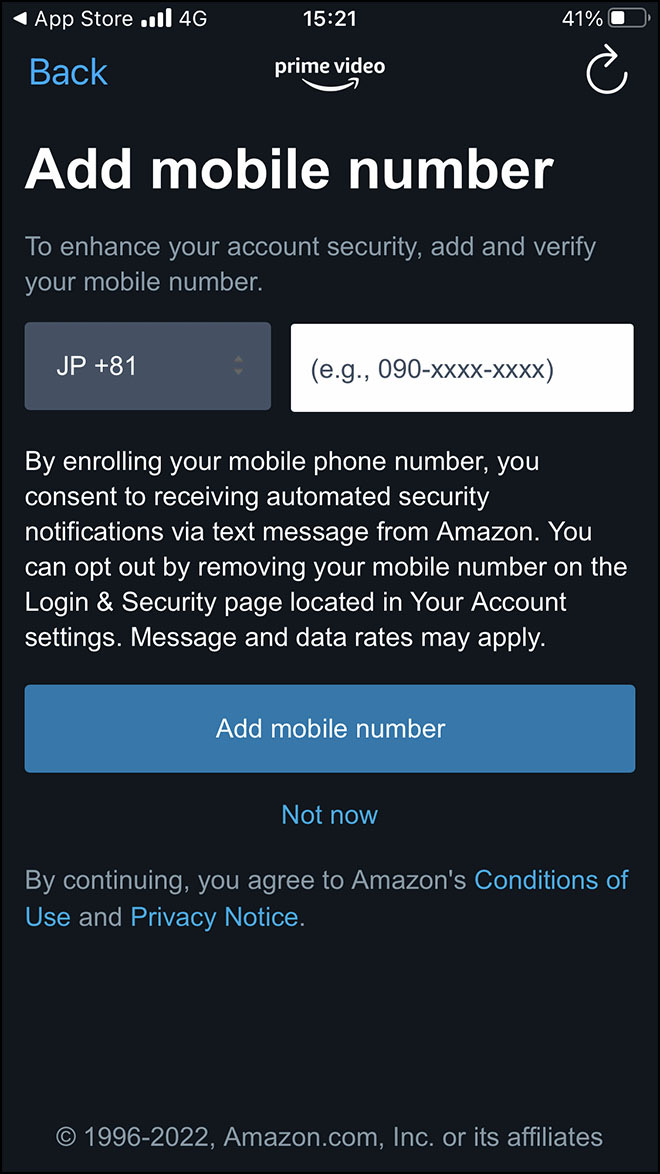
携帯番号を入力します(スキップするときは、Not nowをタップします)
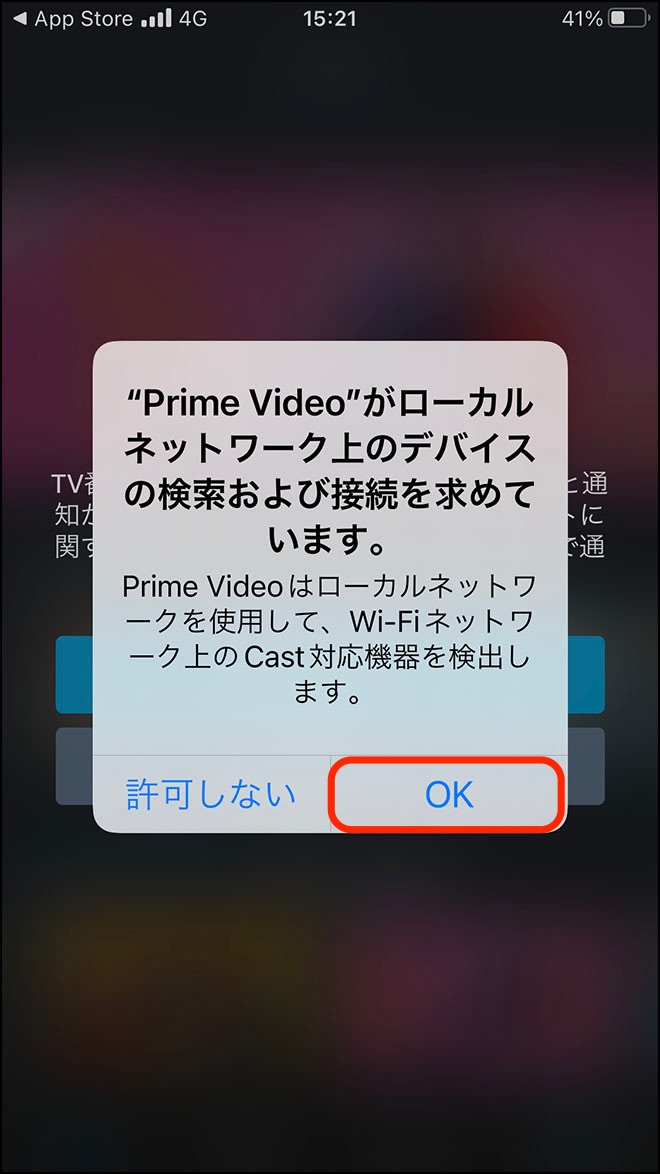
OKをタップしました。
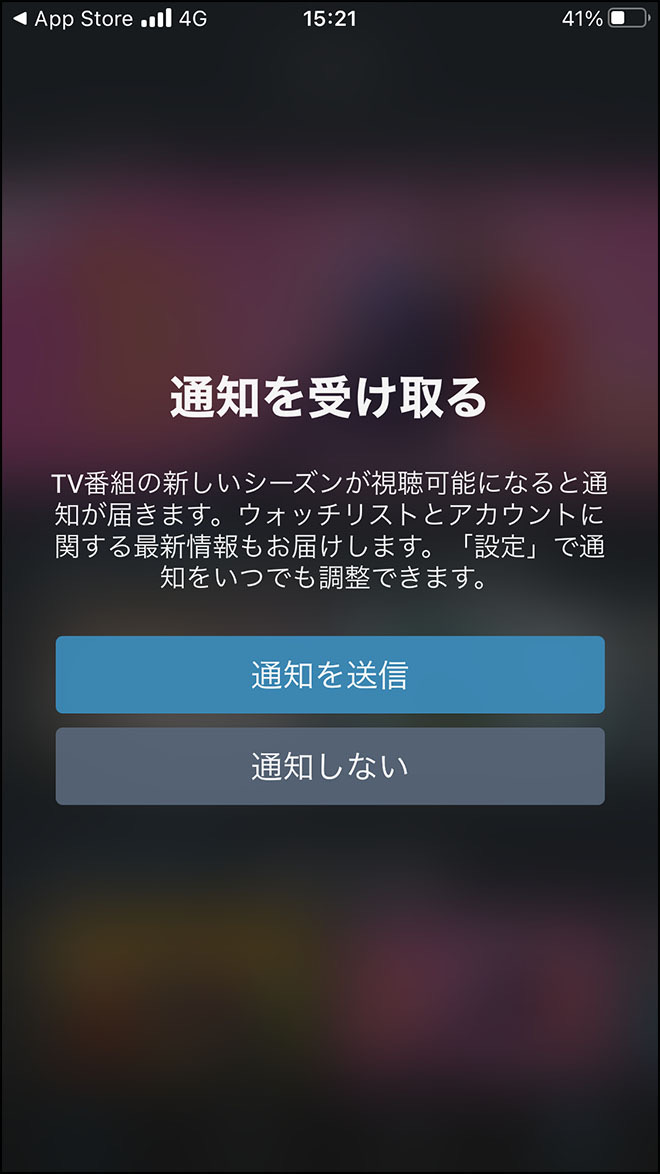
通知に関しては、お好みでよろしいかと。
Amazonプライムビデオ・ダウンロード方法や削除方法
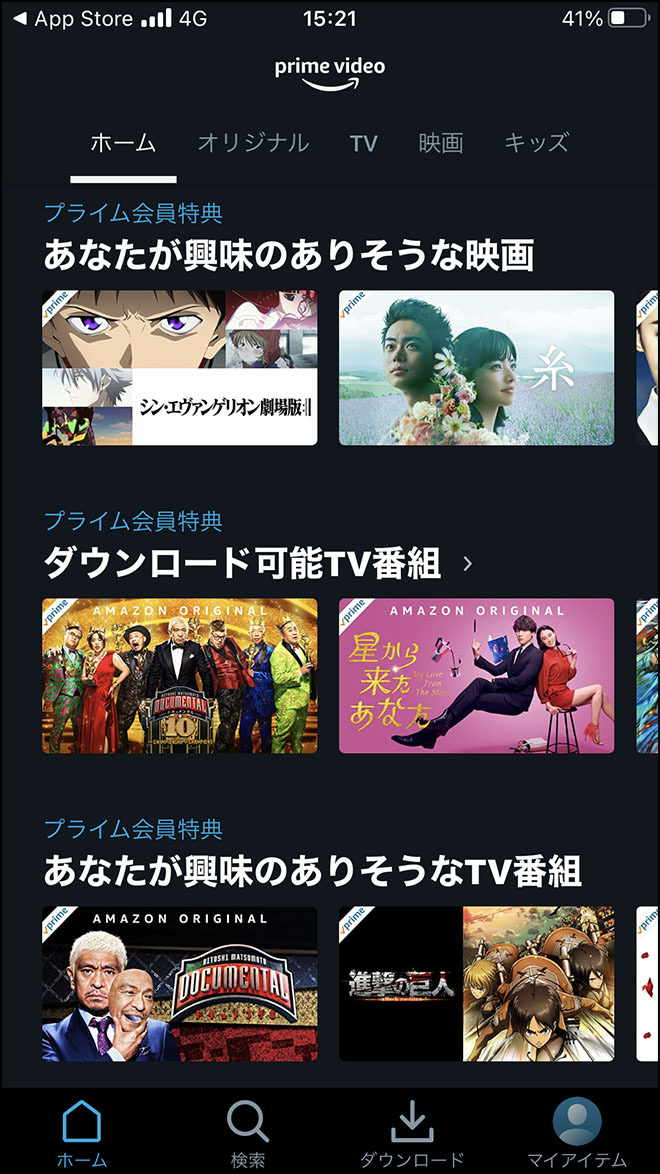
Amazonプラムビデオのアプリを開いたら、ダウンロードしたい動画をタップしましょう。
まとめてダウンロードする方法
シリーズ物のアニメなど
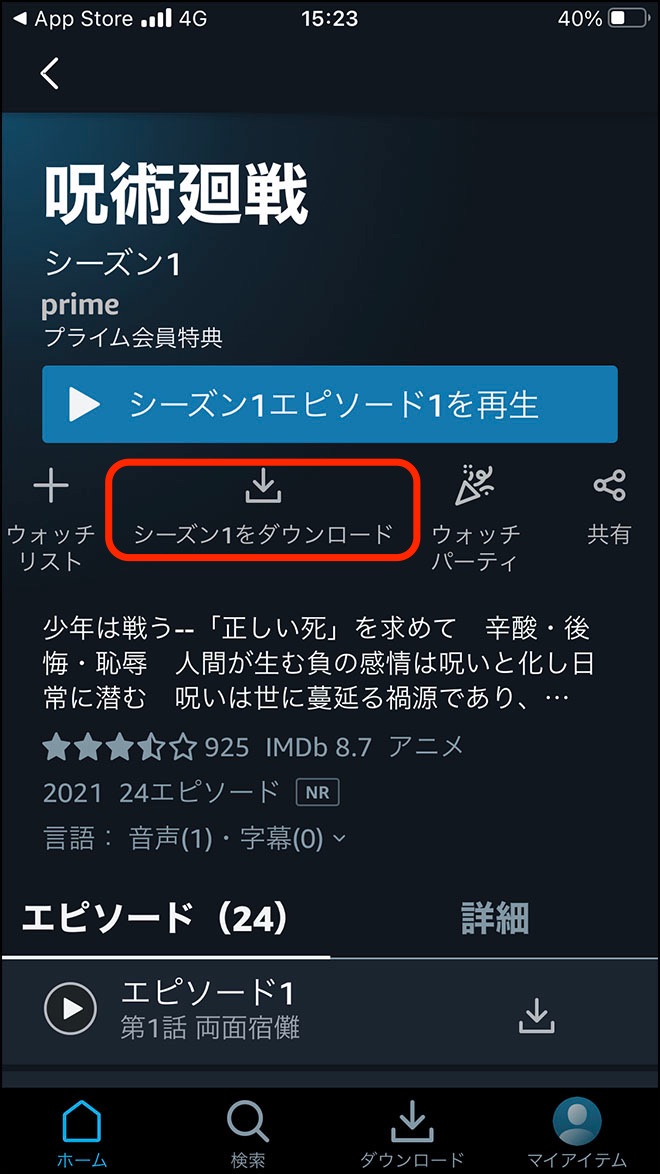
動画を開いて、シーズン1をダウンロードなどと表示されているときは、まとめて動画をダウンロードすることができます。
1件ずつダウンロードする方法
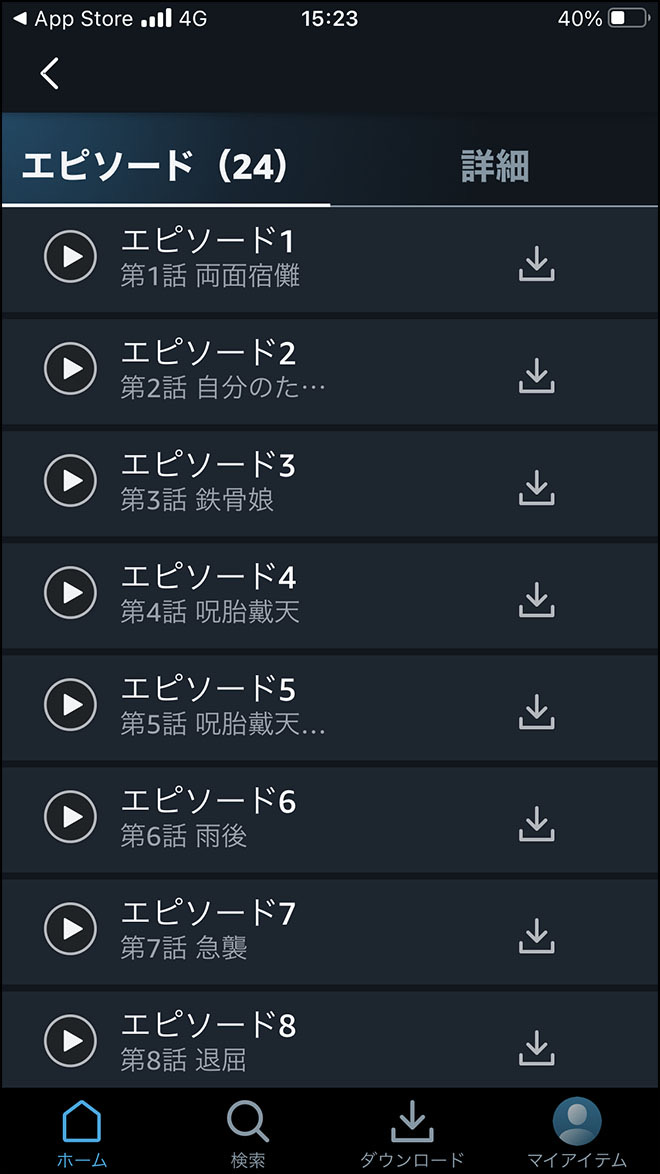
シリーズ物のアニメ動画などを1件ずつダウンロードしたいときは、下にスクロールして、エピソードごとに表示してあるダウンロードボタンをタップします。
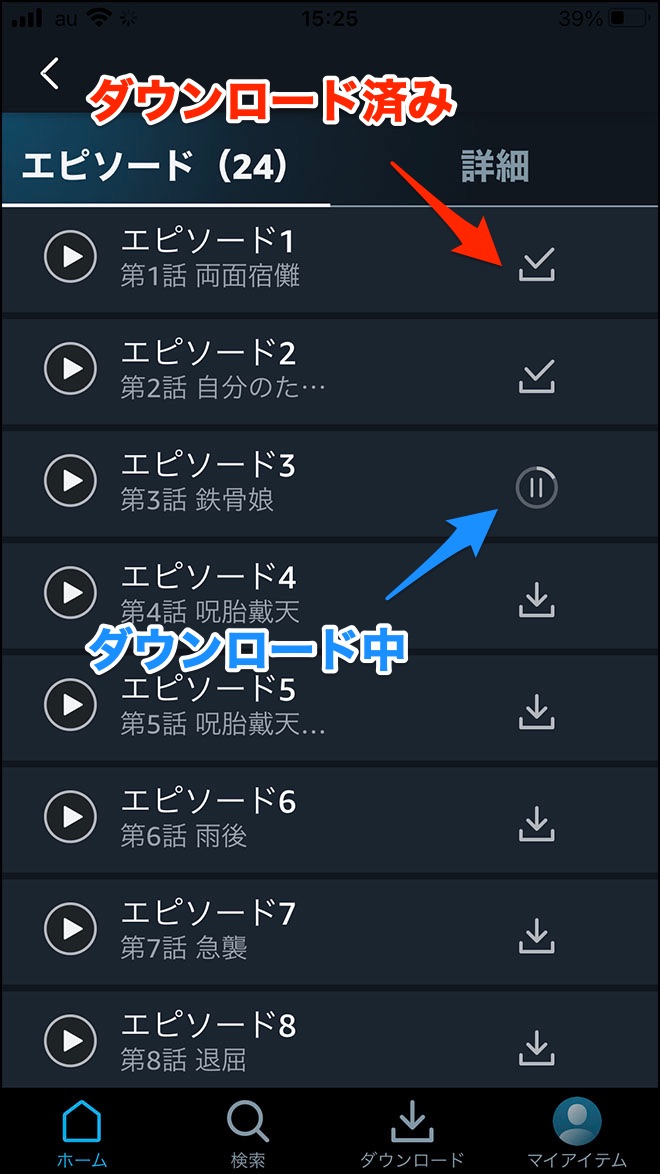
ダウンロードが完了すると、チェックマークのボタンに切り替わります。
まとめて削除する方法
ダウンロードした動画を見たり、削除したりする方法です。
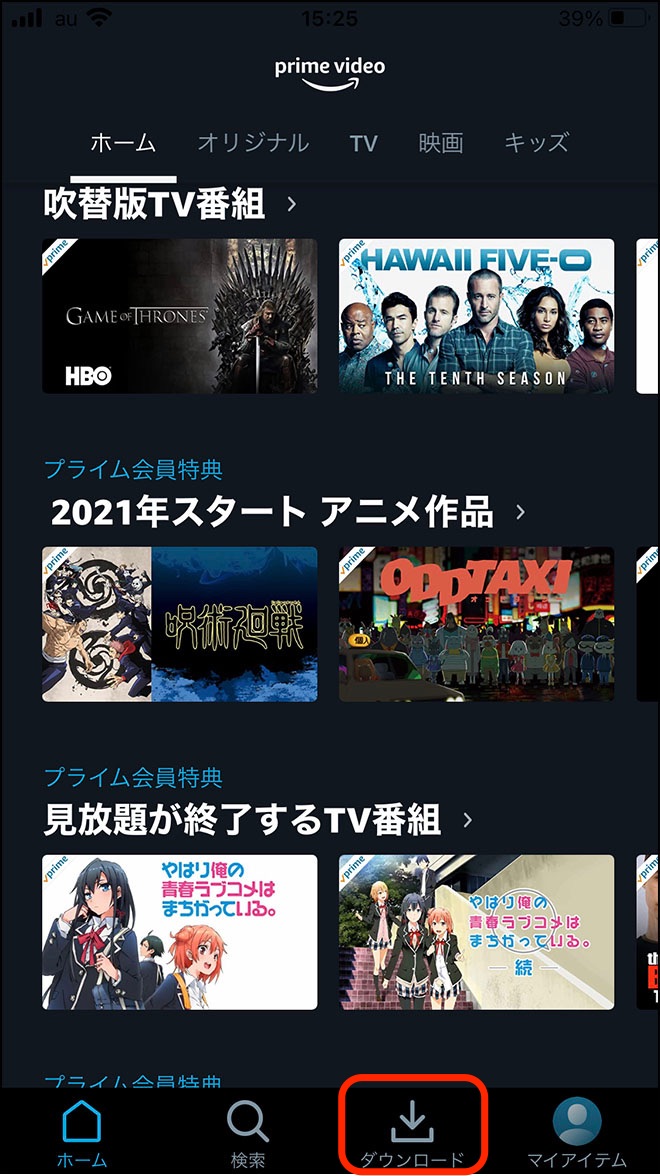
動画を削除したいときや見たいときは、アプリのダウンロードをタップします。
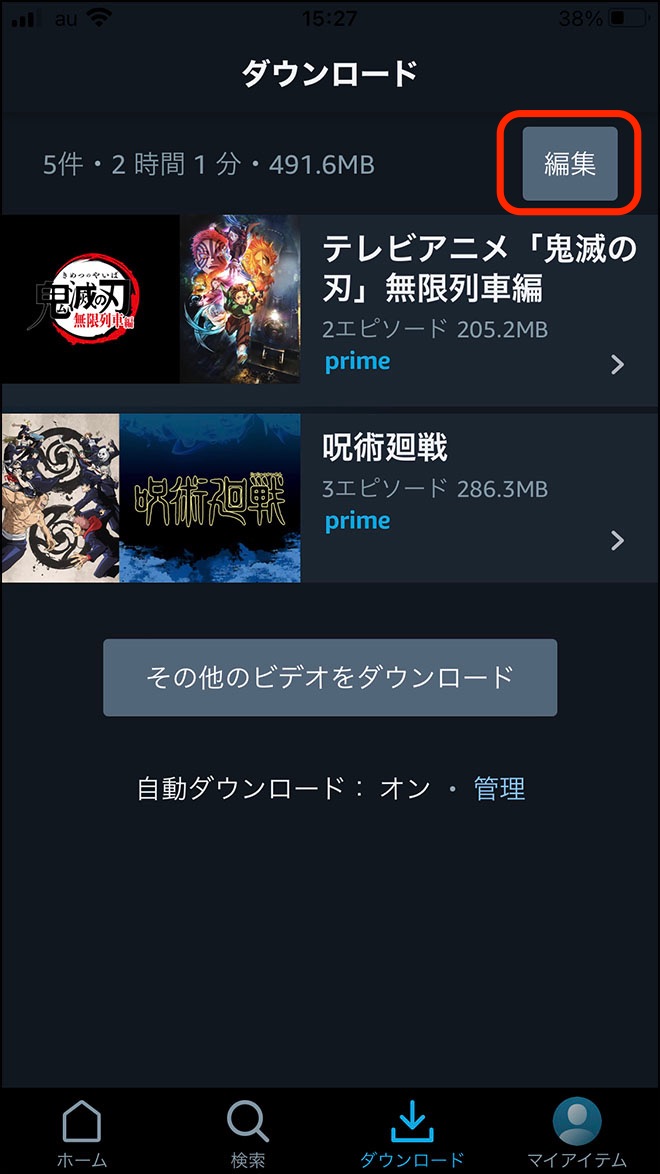
1つのシリーズをまとめて削除したいときは、右上の編集をタップします。
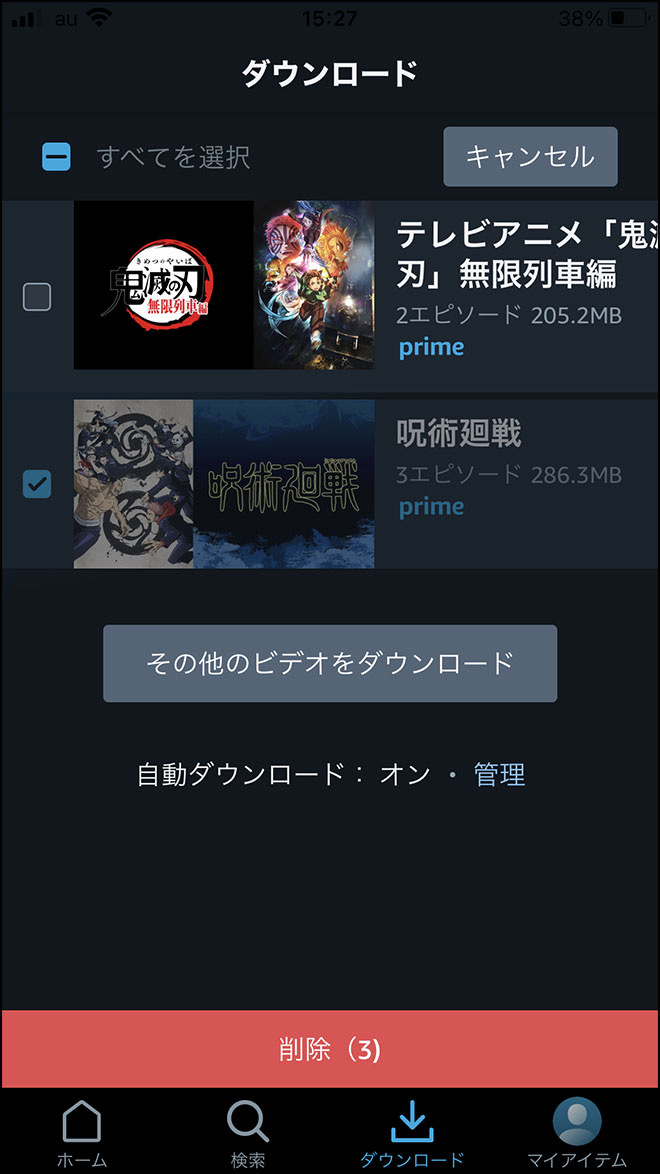
削除したいシリーズにチェックを入れて、下側の赤い「削除(3)」をタップすれば、1つのシリーズすべての動画が端末から削除されます。
1件ずつ削除する方法
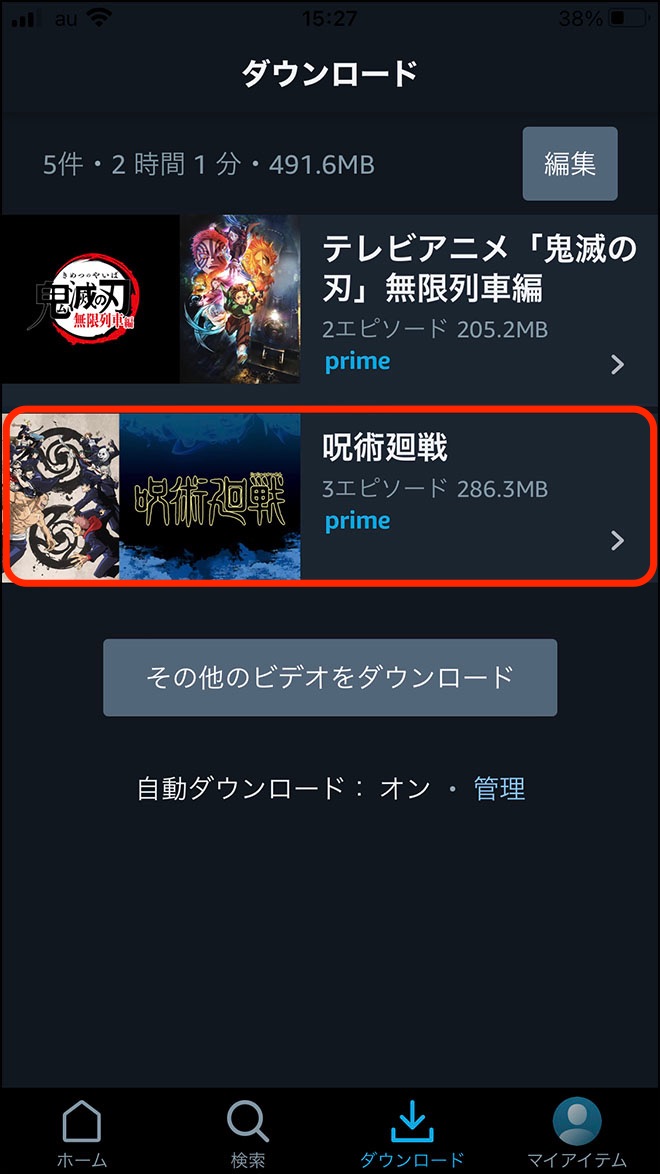
1件ずつ削除したいときは、そのシリーズのタイトル部分をタップします。
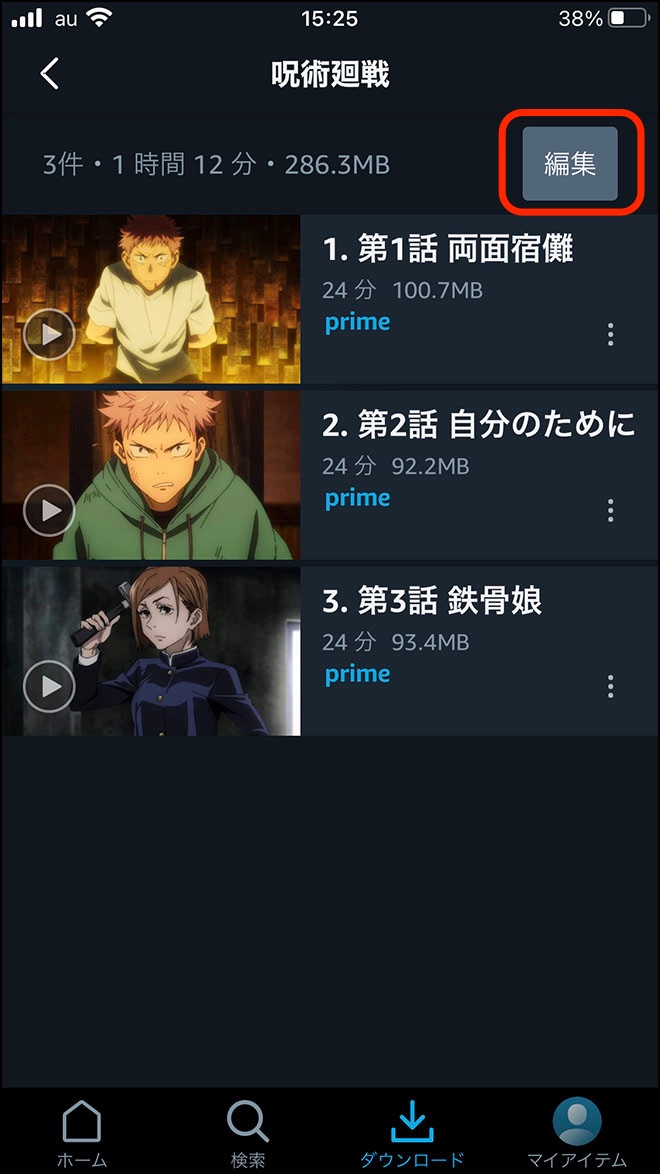
シリーズの動画が表示されますから、編集をタップします。
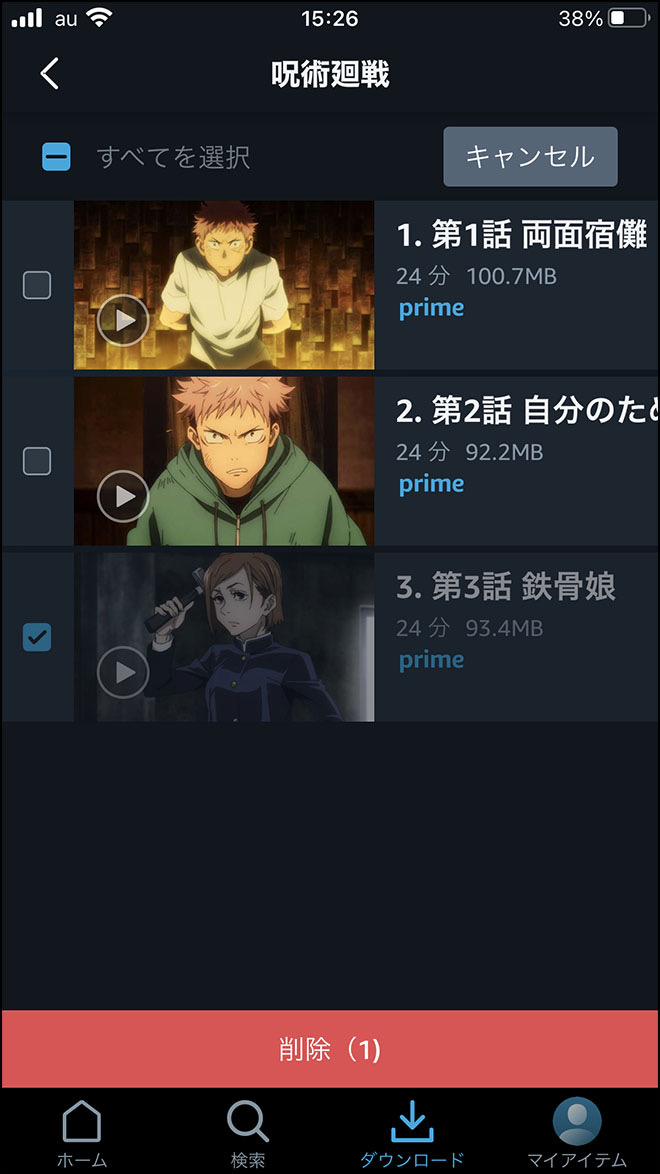
削除したい動画にチェックを入れて、下側の赤い「削除(1)」をタップすれば、チェックした動画が端末から削除されます。
ダウンロードできる動画だけ表示させる方法
Amazonプライムビデオのアプリには、ダウンロードできない動画も表示されています。
ダウンロードできる動画だけを、表示させる方法です。
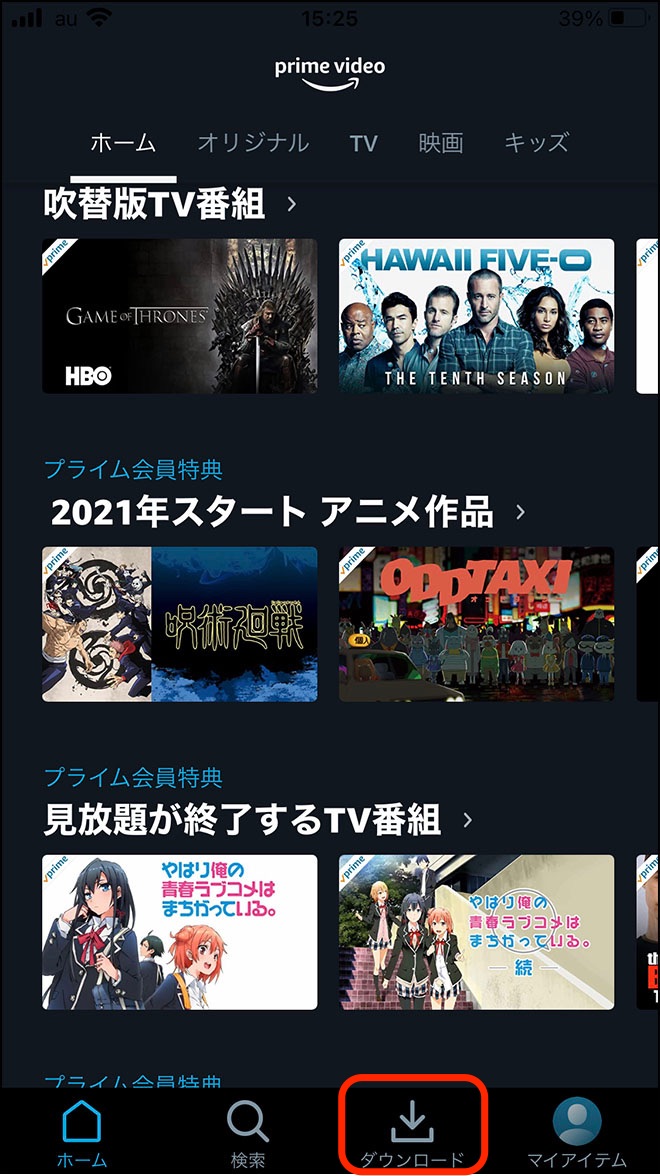
最初に、ダウンロードをタップします。
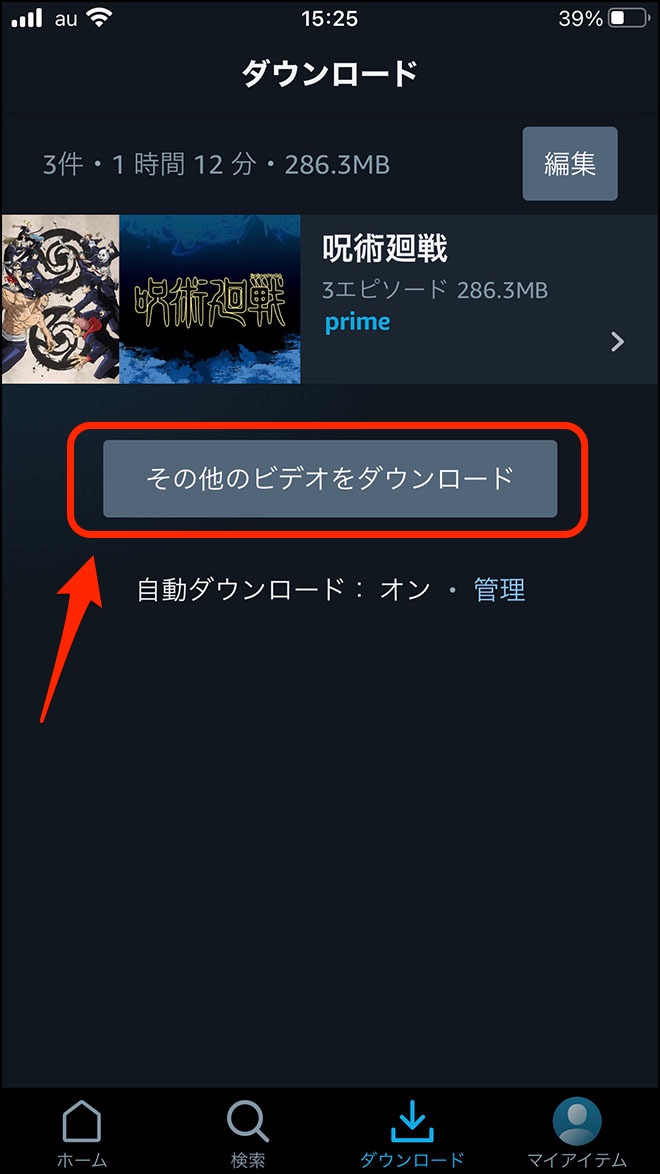
その他のビデオをダウンロードをタップします。
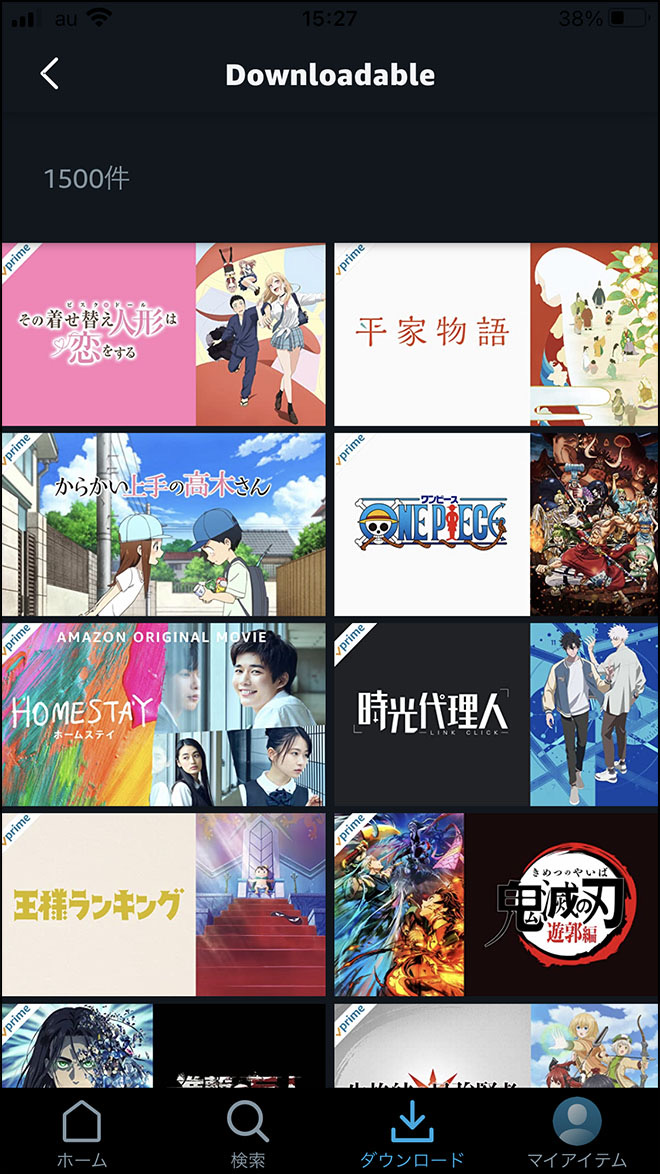
そうすると、ダウンロードに対応している動画だけに表示が切り替わります。
Amazonプライムビデオ・ダウンロード【できないときは?】解決方法
できないときの原因は?
- ダウンロードできない動画もある
- Wi-Fiなど基本設定が原因
- ダウンロード数の上限、端末の容量が原因
- ダウンロード履歴などのバグ
Amazonプライムビデオでダウンロードの操作ができるのは、端末内のアプリだけです
それぞれの対処方法をまとめました。
ダウンロードに非対応
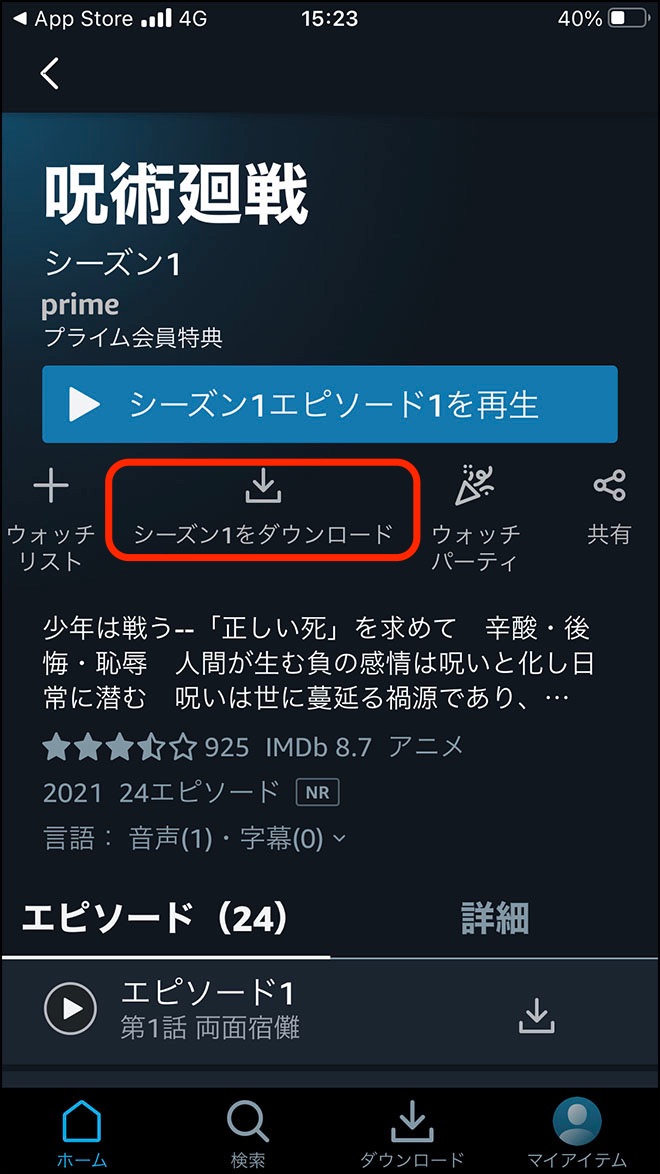
動画の再生ボタンの下あたりに、ダウンロードボタンが付いていない動画はダウンロードできません。
基本設定の見直し
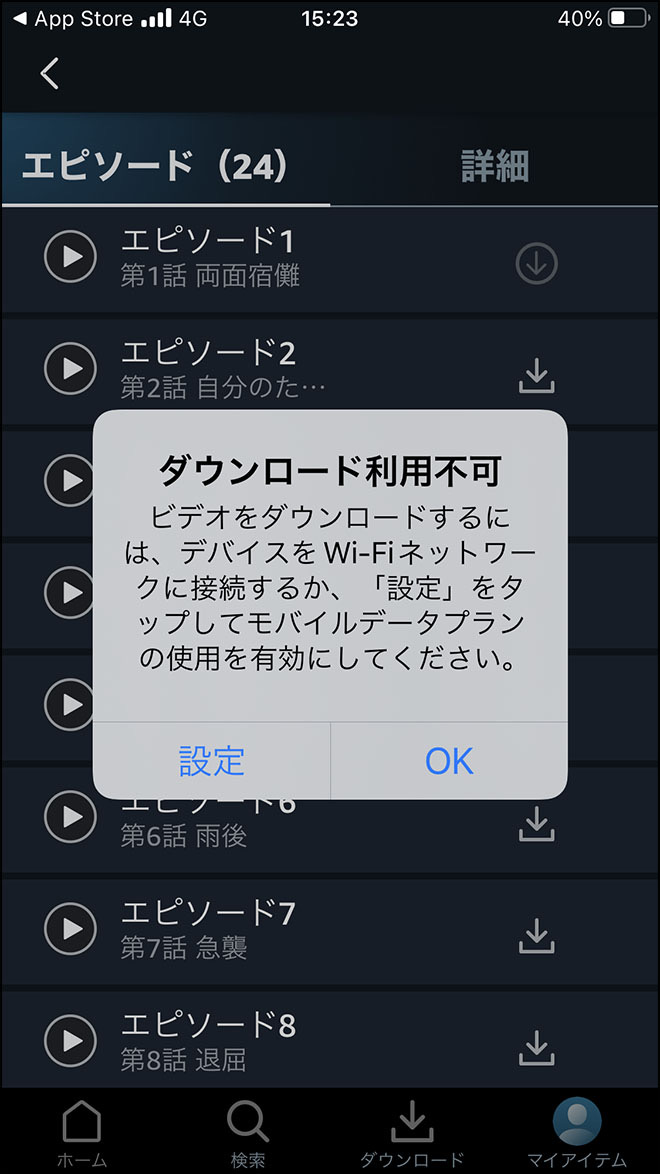
ダウンロードしようとして、できない場合は、アプリの基本設定を見直せば解決することがあります。
基本設定・変更方法
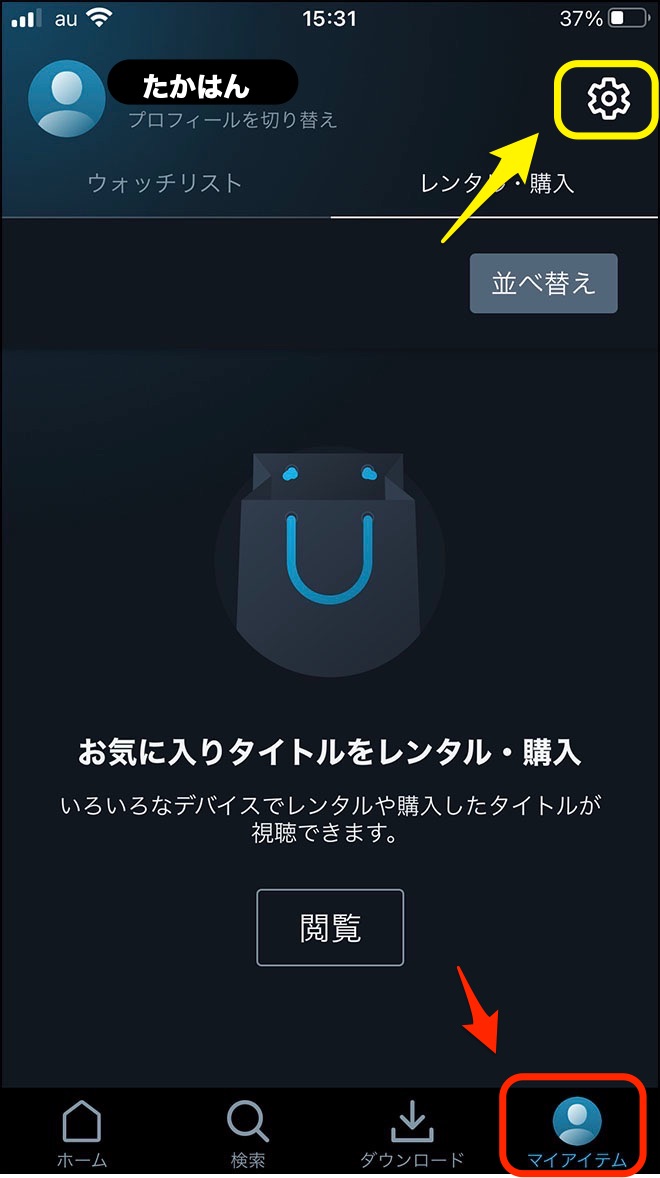
設定を変更するには、右下のマイアイテムをタップしてから、右上の歯車アイコンを続けてタップします。
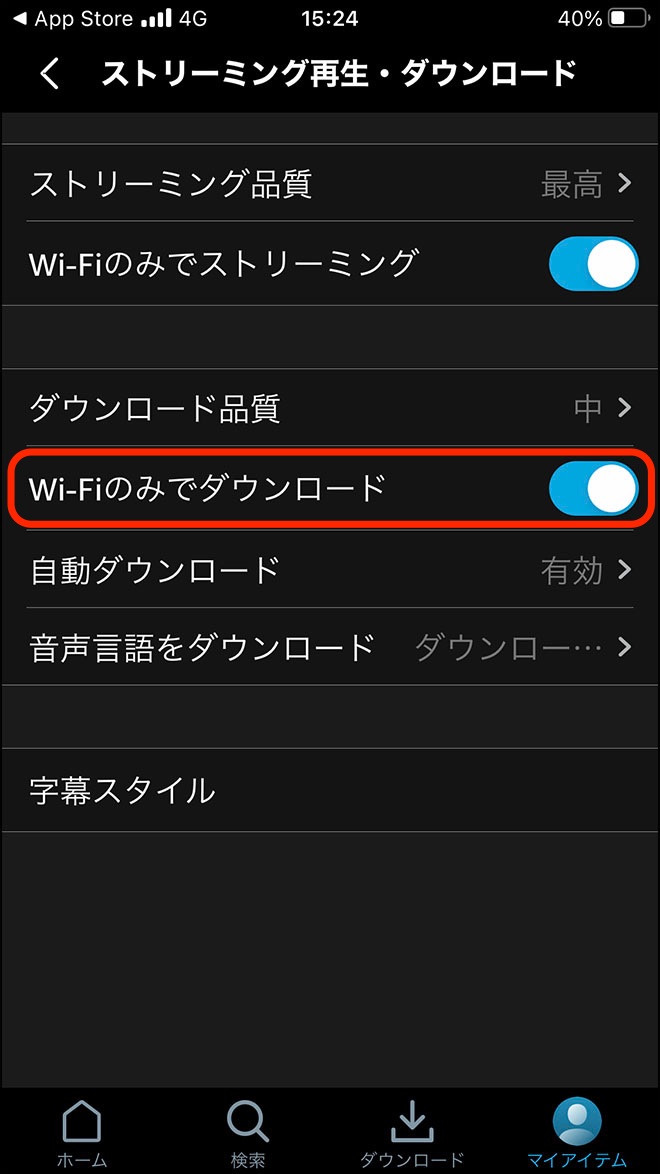
もし、Wi-Fiが飛んでいない場所でダウンロードしようとしたときに、設定のWi-Fiのみでダウンロードの部分がオンになっているとダウンロードが始まりません。
その場合は、設定を変更してみましょう。
できたらONが吉
この設定をオフにすると、モバイルデータ通信などを使ってダウンロードが始まってしまいます。
データ通信の容量を消費しますのでご注意ください。
動画はデータ量が大きいので、ダウンロードするさいは、Wi-Fi環境のある場所で行うと良いでしょう。
端末の容量チェック
データがいっぱい?
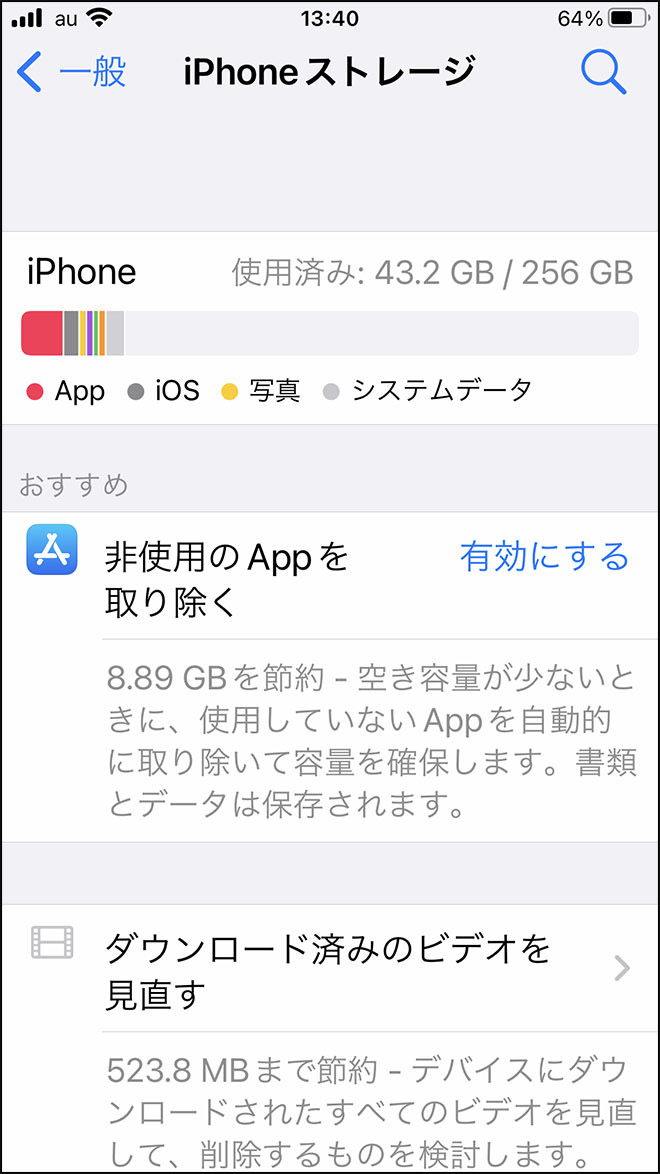
スマホなどの端末のデータ使用量がいっぱいだと、動画をダウンロードできない場合があります。
端末の設定コーナーなどで、容量をチェックしてみましょう。
最高品質の場合、動画ダウンロードは、2時間動画で約2.8GB必要です
動画のデータ量は変更できます
動画のダウンロード品質は、3段階に調整できます。
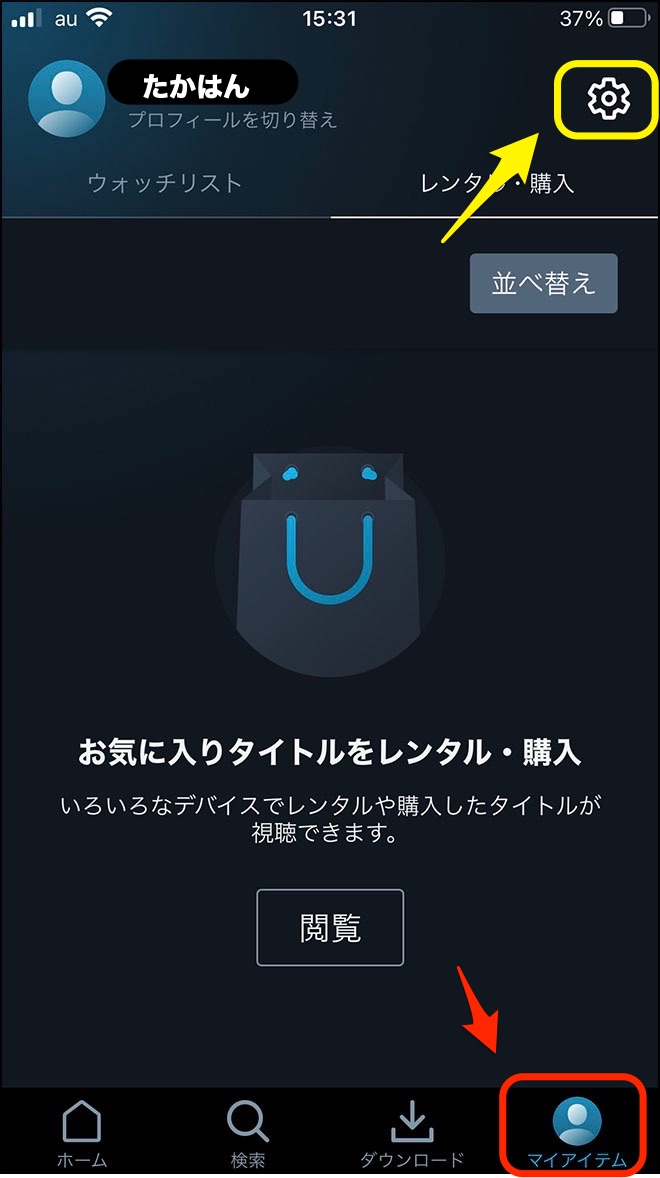
変更する場合は、マイアイテム/歯車アイコンをタップします。
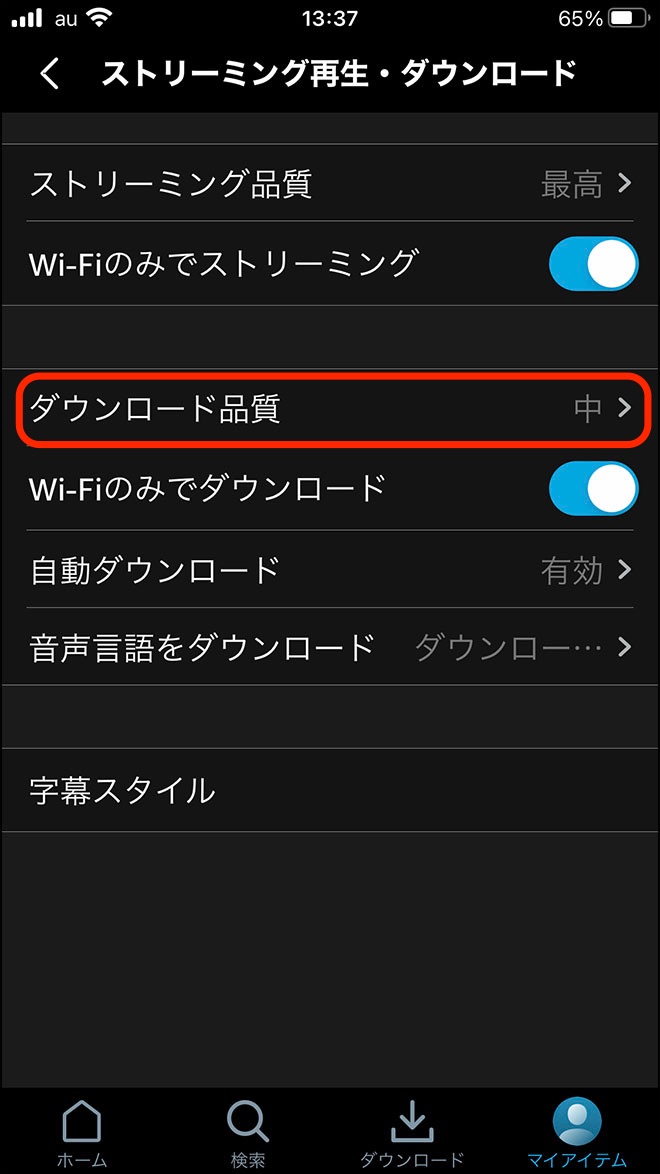
ダウンロード品質をタップします。
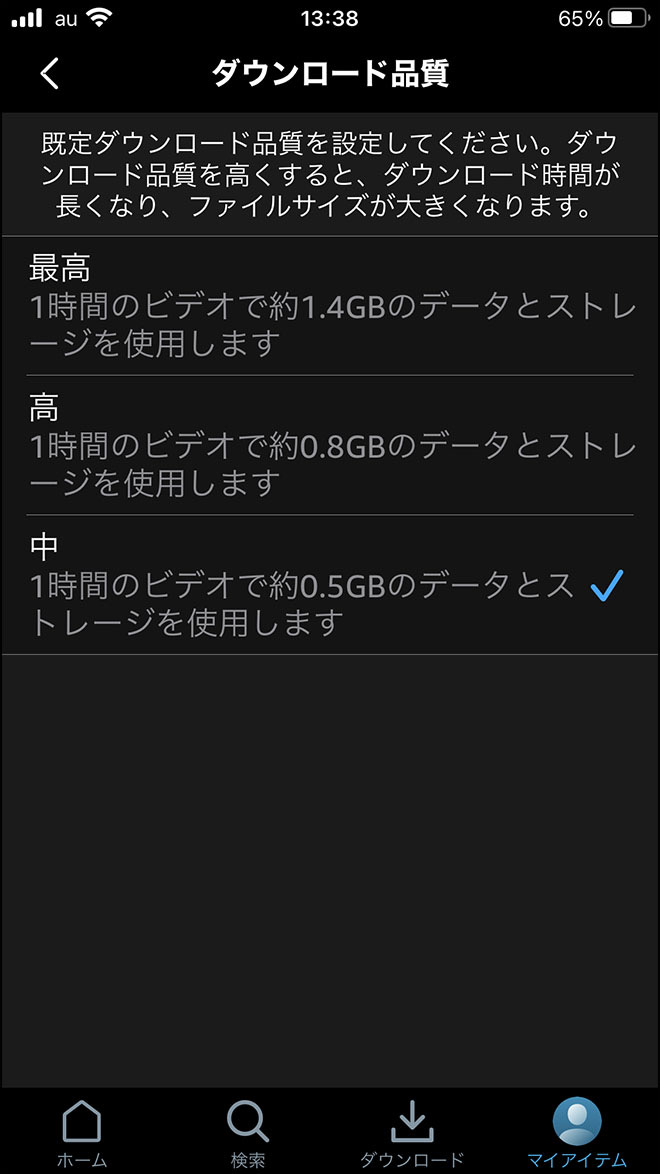
- 最高 ‥ 1時間の動画で約1.4GBデータ量
- 高 ‥ 1時間の動画で約0.8GBデータ量
- 中 ‥ 1時間の動画で約0.5GBデータ量


削除したのにできないときは?
動画のデータを端末から削除したのに、動画がダウンロードできない場合は、端末の削除などリセットを行うと直ることがあります。
端末・リセット方法
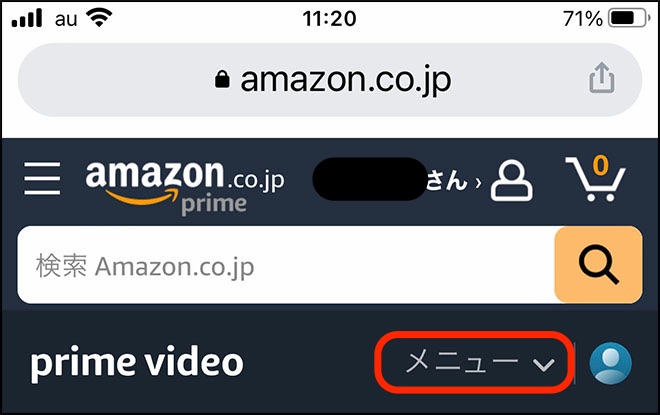
Amazonにブラウザからログインして、Prime Videoのメニューをタップします。
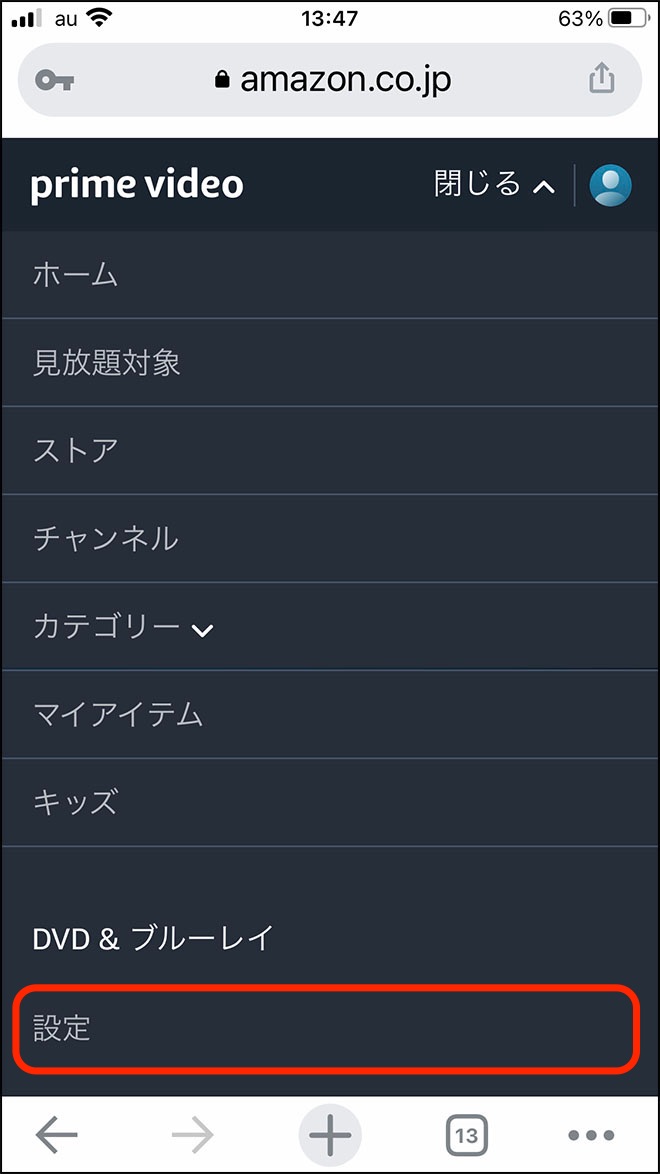
下の方にスクロールして、設定をタップします。
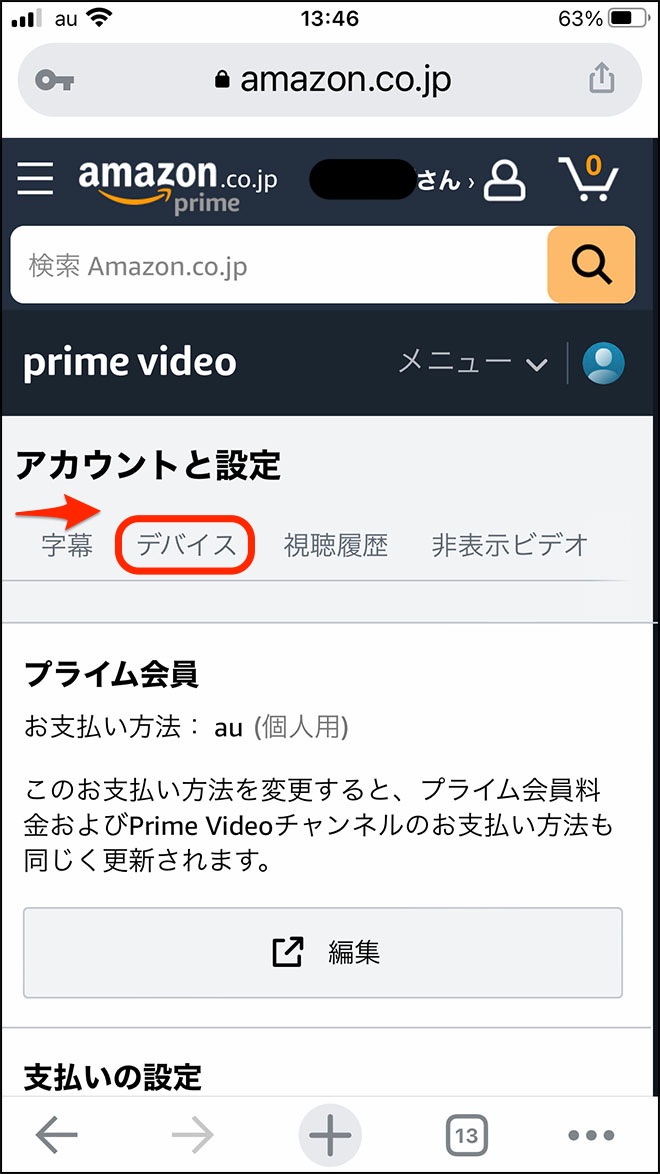
アカウントと設定に入りますから、右にスクロールしてデバイスをタップしてください。
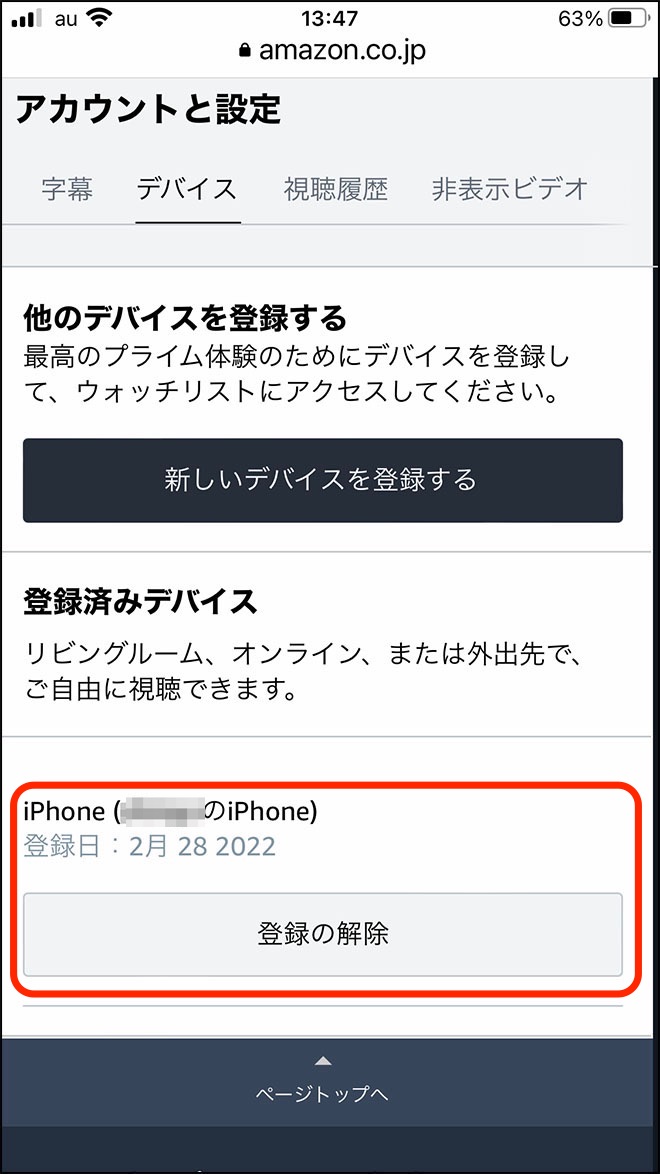
このコーナーでは、端末を登録したり、削除したりすることができます。
端末を一度、登録の解除を行って、再度登録すれば、ダウンロード履歴などがリセットされますから、不具合が解消することがあります。
それでも解決しないときは
ダウンロードできない不具合が解決しないときは、Amazonに問い合わせしてみましょう。
デジタルサービス&デバイスサポートでは、チャットでの問い合わせに対応しています。
まとめ
プライムビデオ・ダウンロード
- ダウンロードはアプリ限定で端末は4台まで
- ダウンロード動画には視聴期限があるので削除が必要
- ダウンロードできない場合の解決方法を試して、ダメならサポートに問い合わせしてみる



自動削除ならHulu(フールー)
動画配信サービス・Hulu(フールー)には、ダウンロードした動画を視聴すると、自動的に動画を削除してくれる機能が付いています。Hulu(フールー)動画のダウンロード方法
Amazonプライムビデオでも、将来的にはできるようになるかもしれませんね。
オフラインで動画ライフを!
端末に動画をダウンロードすれば、電波やデータの使用量を一切気にせずに動画を楽しむことができます。
とても便利な機能なので、ぜひ、お試しくださいませ。
以上、Amazonプライムビデオ・ダウンロード方法【できないときは?】でした。
-

-
Amazonプライムビデオ|無料お試しから解約まで【まとめ】
続きを見る





